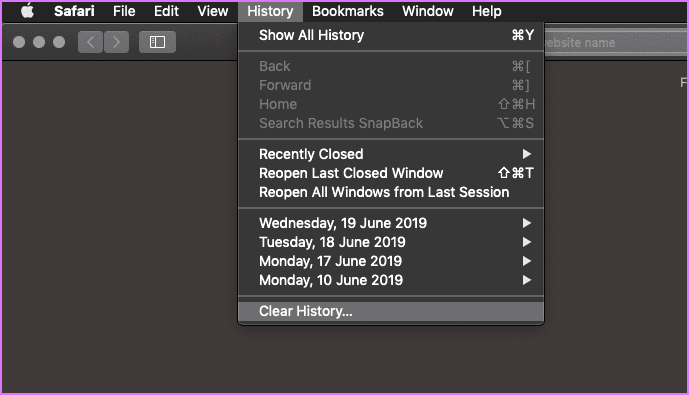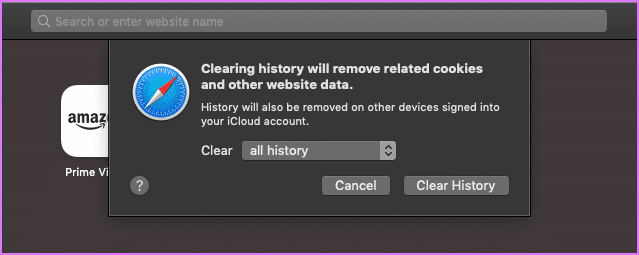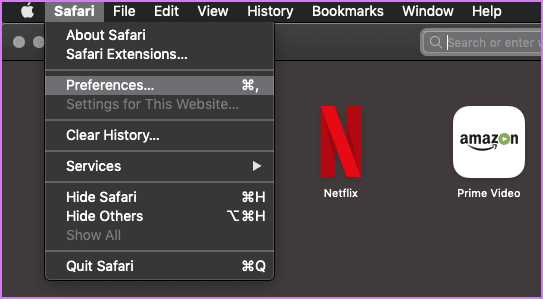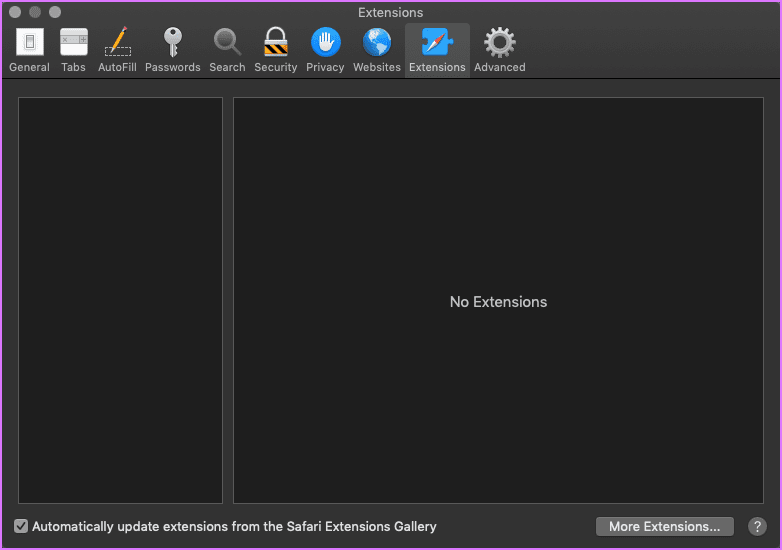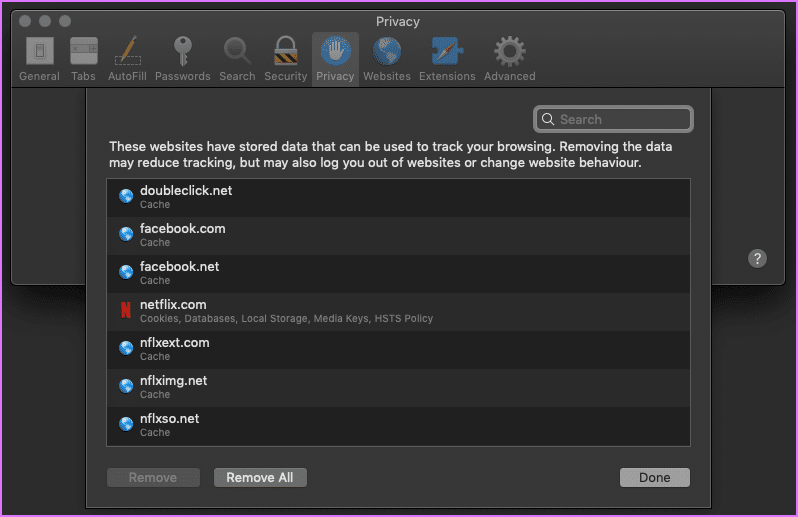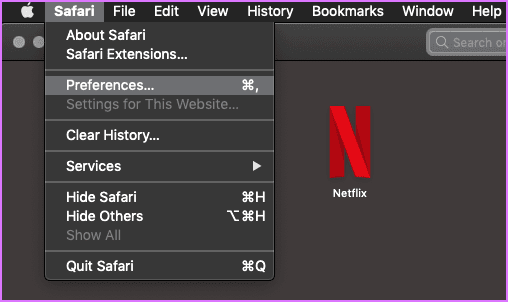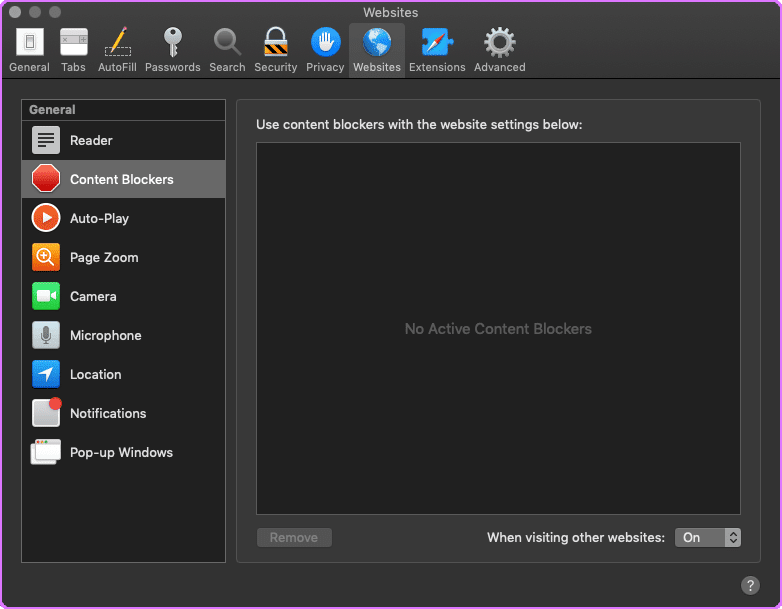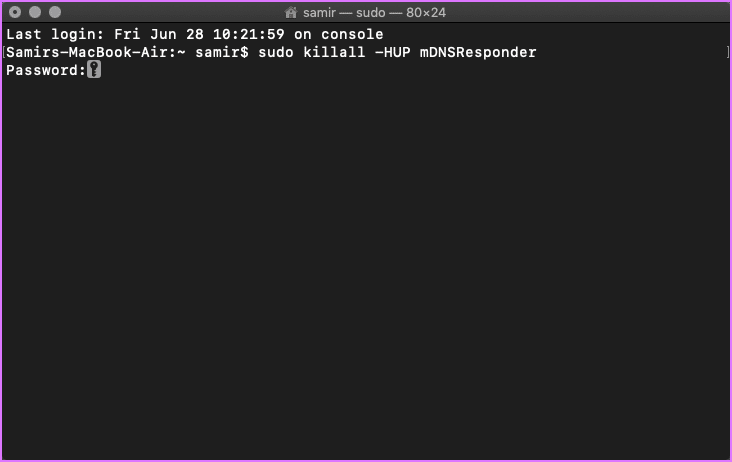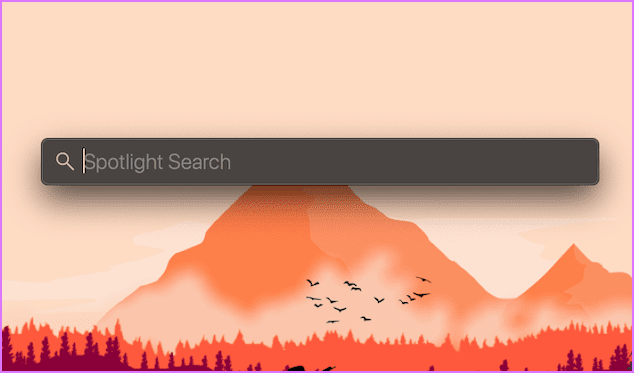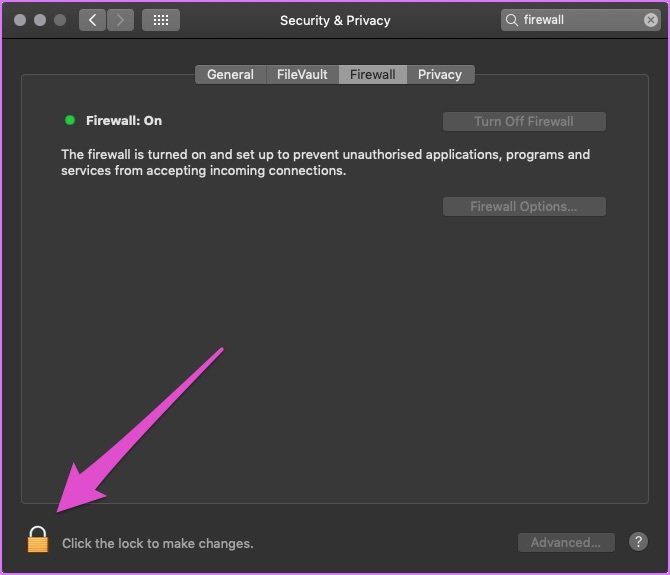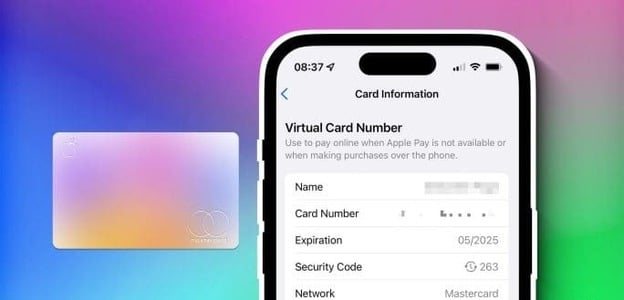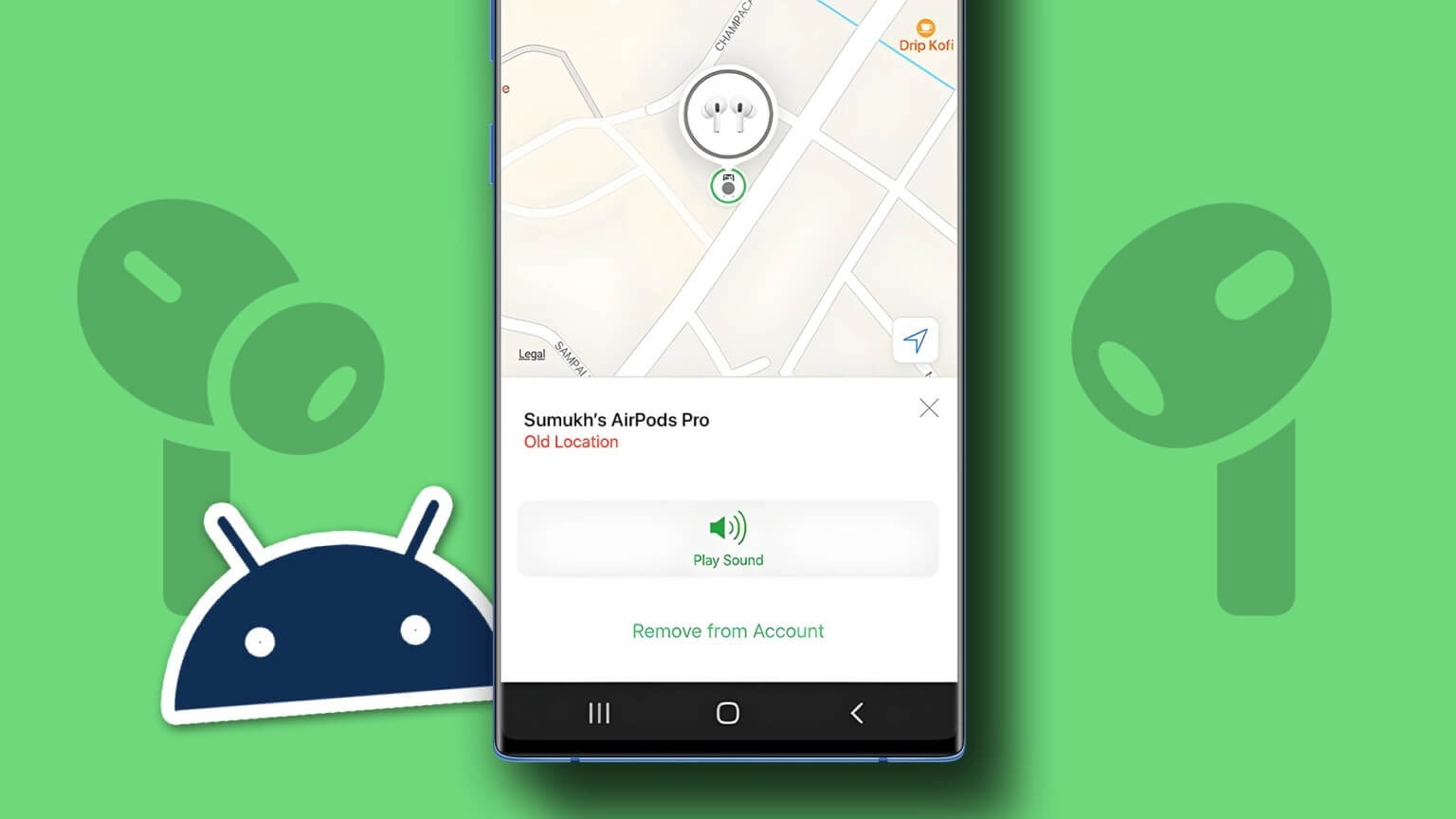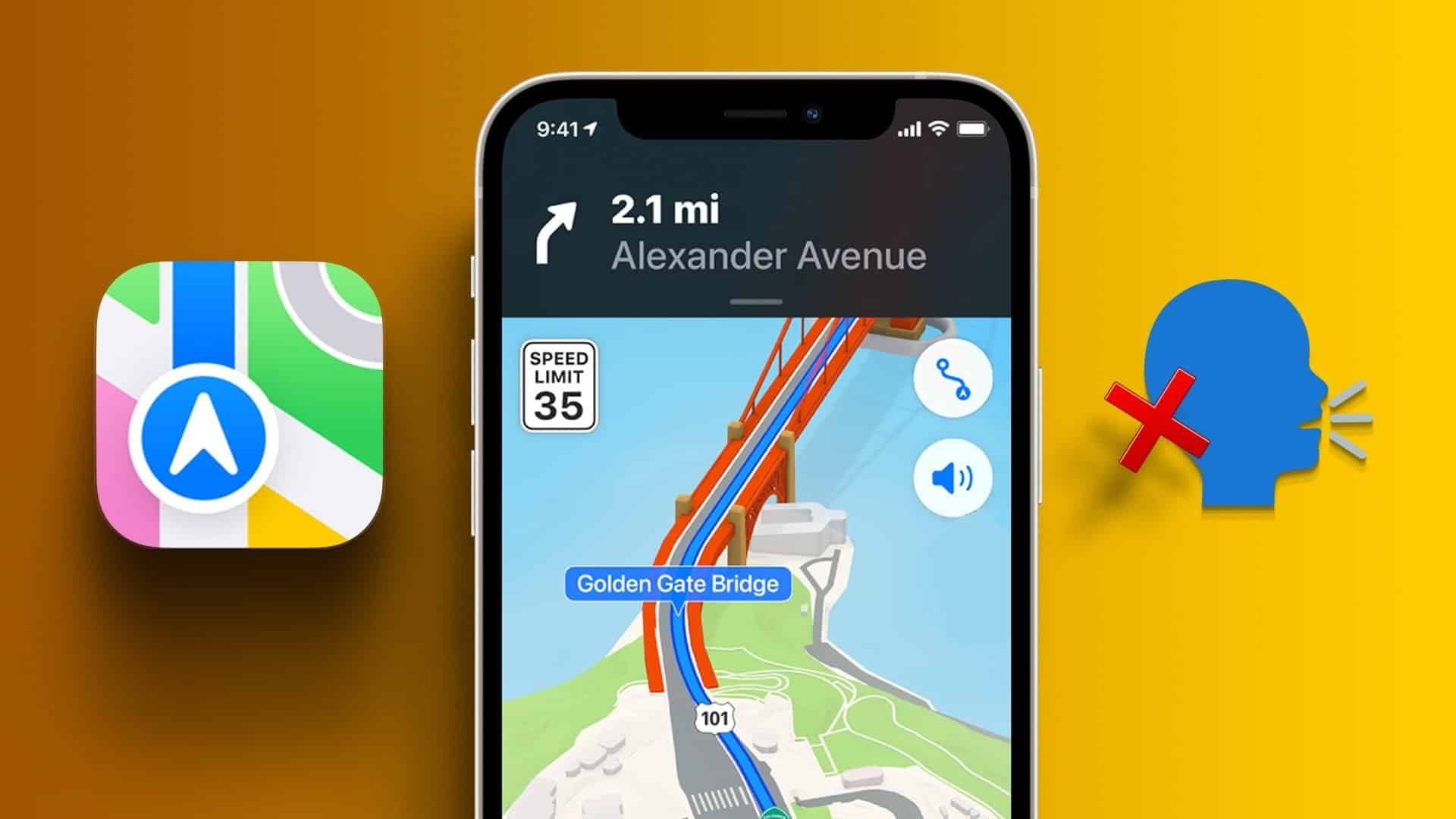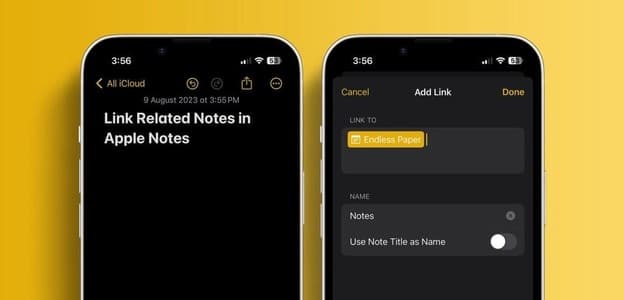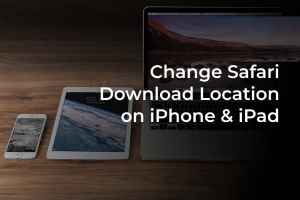Dieses nervige Gefühl, dass dir jemand über die Schulter schaut, ist wirklich nervig. Das gleiche wird von schlechten Anzeigen-Trackern repliziert, die Ihre Browsing-Aktivitäten und die Art und Weise, wie Sie Inhalte konsumieren, verfolgen. So sehr ich Sie auch nicht erschrecken möchte, Sie müssen sich bewusst sein, was wirklich mit Ihren Lieblingswebsites passiert.
Zum Glück hast du Apple Um gegen Crawler-Websites vorzugehen, die Ihr Verhalten verfolgen, unabhängig davon, ob Sie auf ihre Website klicken oder nicht. Darüber hinaus enthält es die neueste Version von Safari Ab Apple Version 2.0 Intelligenter Tracking-Schutz, der nach Drittanbieter-Cookies sowie Erstanbieter-Cookies sucht, mit der Möglichkeit, Ihre Surfaktivitäten zu verfolgen.
Aus diesem Grund kann Safari beim Öffnen einer verdächtigen oder falsch gestalteten Seite Fehler ausgeben. Wenn bei den Websites, die Sie häufig besuchen, der Fehler „Kann keine sichere Verbindung herstellen“ auftritt, sind Sie nicht allein. Hier sind die am besten funktionierenden Lösungen, die Ihnen helfen, diesen Fehler zu beheben und das sichere Surfen fortzusetzen.
1. Überprüfen Sie das Sicherheitszertifikat
Der Einfachheit halber stellen Sie sicher, dass Sie sich auf der richtigen Website befinden, indem Sie auf die Adressleiste klicken. Sie müssen die URLs durchsuchen und nach dem grünen Vorhängeschloss-Symbol vor der Site-Adresse suchen. Wenn es ausgegraut ist, handelt es sich wahrscheinlich um eine clevere Phishing-Site mit einem Logo und Layout Ihrer Bank oder einer anderen Website, die Sie häufig besuchen.
2. Browserverlauf löschen
Gurke Safari Den Browserverlauf zu löschen ist wie ein zweischneidiges Schwert. Die Option Browserverlauf löschen entfernt normalerweise die Liste der von Ihnen besuchten Websites. Die neueste Version von Safari entfernt jedoch relevante Daten wie Cookies und den Inhalt der jeweiligen Websites. Vorsichtig auftreten.
Schritt 1: Klicken Sie in Safari in der Liste der Optionen oben im Fenster auf Verlauf.
Schritt 2: Wählen Sie in der Dropdown-Liste neben dem Wort Clear die Option All History aus. Klicken Sie dann auf Verlauf löschen.
3. Deinstallieren Sie Erweiterungen und Plugins
Add-Ons, Add-Ons und Add-Ons sind wie kleine Helfer, die den Prozess der Erledigung bestimmter Aufgaben mit ein oder zwei Klicks beschleunigen. Wenn Sie jedoch zu viele davon installieren, wird die Leistung beeinträchtigt Safari. Daher ist es ratsam, unerwünschte und nicht verwendete Erweiterungen oder Erweiterungen zu entfernen.
Schritt 1: Klicken Sie auf Liste Safari und wählen Sie Einstellungen.
Schritt 2: Klicken Sie im Popup auf Erweiterungen, um die Liste der Erweiterungen anzuzeigen, die Sie auf Safari installiert haben. Ich habe keine Erweiterungen installiert. Wenn Sie jedoch einen sehen, wählen Sie ihn aus und entfernen Sie ihn.
4. Alle Cookies entsperren
Es könnte ein direkter Fehler sein, dass Sie versehentlich auf das Kästchen geklickt haben, das direkt unter der Fehlermeldung - Cross-Site-Tracking verhindern - angezeigt wird. Ist dies der Fall, blockiert dieses Feld im Wesentlichen alle Cookies.
Schritt 1: Öffnen Sie die Safari-Einstellungen und klicken Sie auf Datenschutz.
Schritt 2: Wenn Sie auf Websitedaten verwalten klicken, wird ein neues Fenster geöffnet. Aus dieser können Sie Cookies für Websites auswählen und entfernen, die Sie Ihrer Meinung nach nicht mehr benötigen oder möchten.
5. Berechtigungen prüfen
Abgesehen davon, dass Plugins verwendet werden, erzwingen einige von ihnen eine Funktion zum Blockieren von Inhalten für Websites, von denen bekannt ist, dass sie unerwünschte Pop-ups und irreführende Anzeigen mit Code enthalten. Wenn Sie der Meinung sind, dass Safari falsch positive Ergebnisse liefert, können Sie die Berechtigungen von „Blockern“ und anderen Elementen wie dem Standort besser überprüfen.
Schritt 1: Klicken Sie auf das Safari-Menü und wählen Sie Einstellungen. Klicken Sie im Popup auf die Registerkarte Websites.
Schritt 2: Klicken Sie im linken Bereich auf Inhaltsblocker und prüfen Sie, ob Sie ein bestimmtes Element der Site, auf die Sie zugreifen möchten, blockiert haben.
6. DNS-Cache streamen
Manchmal hilft das Löschen des DNS-Cache, viele Probleme mit der Verbindungsgeschwindigkeit und dem Standort zu beheben. Diese Lösung ist sehr einfach, vorausgesetzt, Sie geben den Befehl genau ein.
Stellen Sie sicher, dass Safari nicht funktioniert, und wenn dies der Fall ist, können Sie es deaktivieren. Führen Sie die Terminal-Anwendung auf Ihrem Mac aus und geben Sie den folgenden Befehl ein:
sudo killall -HUP mDNSResponder
Sie müssen das Administratorkennwort eingeben und dann die Eingabetaste drücken. Starten Sie nun Safari neu, um zu überprüfen, ob das geholfen hat.
7. Firewall-Einstellungen
Firewall schützt Sie vor schändlichen Anfragen, Ihre Daten und Ressourcen zu stehlen. Einige Programme haben möglicherweise strenge Firewall-Richtlinien und verhindern, dass Safari eine Verbindung zum Internet herstellt. Nun, es passiert, wenn Eltern oder die Büroumgebung nicht möchten, dass Sie im Internet surfen. Es gibt eine sichere Methode, um zu überprüfen, ob die Firewall Safari blockiert.
Schritt 1: Drücken Sie die Befehlstaste + Leertaste gleichzeitig, um die Spotlight-Suchleiste zu starten.
Schritt 2: Geben Sie Firewall in die Spotlight-Suche ein und drücken Sie die Eingabetaste.
Schritt 3: Klicken Sie auf das Schloss in der unteren linken Ecke, geben Sie das Systemkennwort ein und klicken Sie dann auf die Schaltfläche zum Entsperren, um Änderungen an den Firewall-Einstellungen vorzunehmen. Sobald Sie den Zugriff haben, klicken Sie auf die Schaltfläche Firewall-Optionen.
Schritt 4: Deaktivieren Sie im Fenster Firewall-Optionen das Kontrollkästchen für Alle eingehenden Verbindungen blockieren.
Überprüfen Sie auch, ob Safari in der Ausnahmeliste angezeigt wird und eingehende Verbindungen dafür aktiviert sind. Wenn Safari dort nicht angezeigt wird, fahren Sie mit der nächsten Lösung fort.
8. Systemzeitsynchronisation
Obwohl es unwahrscheinlich ist, dass die Systemzeit auf Ihrem Mac falsch ist, überprüfen Sie sie am besten einmal. So überprüfen und ändern Sie die Systemzeit.
Klicken Sie auf das Apple-Menü und wählen Sie Systemeinstellungen. Tippen Sie im angezeigten Fenster auf Datum und Uhrzeit. Klicken Sie dann auf die Zeitzone, um zu überprüfen, ob Sie die richtige gewählt haben. Wenn Sie eine Änderung vornehmen möchten, müssen Sie auf das Schlosssymbol in der unteren linken Ecke klicken und Ihr macOS-Kontokennwort eingeben.
9. Entfernen Sie alle Standortdaten
Apple hat den Safari-Reset-Button seit dem Yosemite-Update entfernt. Glücklicherweise gibt es zwei einfache Möglichkeiten, das Safari-Erlebnis der Aktie zu erreichen.
Schritt 1: Starten Sie Safari, klicken Sie auf das Safari-Menü und wählen Sie Einstellungen.
Schritt 2: Klicken Sie im Popup auf die Registerkarte Datenschutz und klicken Sie dann auf die Schaltfläche – Websitedaten verwalten.
Schritt 2: Klicken Sie im Popup auf die Registerkarte Datenschutz und klicken Sie dann auf die Schaltfläche – Websitedaten verwalten.
Schritt 3: Warten Sie, bis das Site-Listen-Popup angezeigt wird. Sie können jetzt alle oder bestimmte Site-Daten entfernen. Sie können auch auf die Schaltfläche Alle entfernen klicken und die Daten bereinigen.
Das Ausführen dieser Lösung zusammen mit der ersten sollte ausreichen, um Safari in den Werkszustand zu versetzen. Sie können Safari beenden und neu starten, um zu versuchen, auf die Site zuzugreifen, was Ihnen viel Kummer bereiten kann.
10. Verwenden Sie einen anderen Browser
Wenn nichts funktioniert und Sie einen Browser verwenden müssen, verwenden Sie besser einen anderen Browser wie Firefox أو Chrome.
Weiter sicher surfen
Wenn keine der oben genannten Lösungen funktioniert, liegt das Problem möglicherweise an der Site. Die Neuinstallation von macOS ist der letzte Ausweg, und ich wette, es wird nicht wahr. Eine der oben genannten Lösungen sollte für Ihren Mac funktionieren. Es ist möglich, dass die Site, auf die Sie zugreifen möchten, nicht verfügbar ist und eine Ausfallzeit auftritt.